本文介绍的TL-AC1000 web认证+微信认证使用方法适用于1.2.0 Build 20151125 Rel.51471及以后的软件版本。
应用背景
TL-AC1000可以设置WEB认证+微信认证,既满足手机终端用户通过关注微信公众号进行认证上网,实现微信与接入上网的关联,也满足了笔记本电脑、iPad等不方便通过微信认证的终端使用web认证方式接入网络。多种认证方式同时实现,方便不同用户通过不同方式简单便捷的认证上网。
设置步骤
步骤一、跳转页面配置
登录TL-AC1000的管理界面,点击 认证管理 >> Portal认证 >> 跳转页面,设置Web+微信认证方式的跳转页面,认证页面类型选择“Web+微信认证”,上传跳转页面的背景图片、微信公众号二维码图片及其它文字信息,具体设置如下:
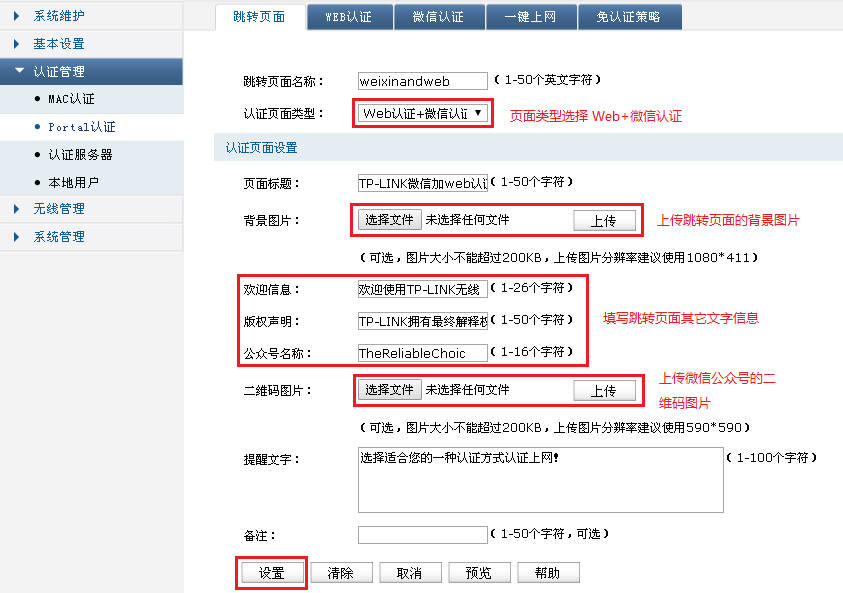
步骤二、WEB认证配置
点击 认证管理 >> Portal认证 >> WEB认证,启用Web认证功能,跳转页面选择前面设置的页面类型为“Web+微信认证”的页面名称,设置需要进行认证的VLAN ID和认证服务器,在本地服务器认证需要在 认证管理 >> 本地用户 中添加用户信息以便进行认证,远程服务器认证需要在远程服务器上配置好进行认证的用户名和密码。具体设置如下:
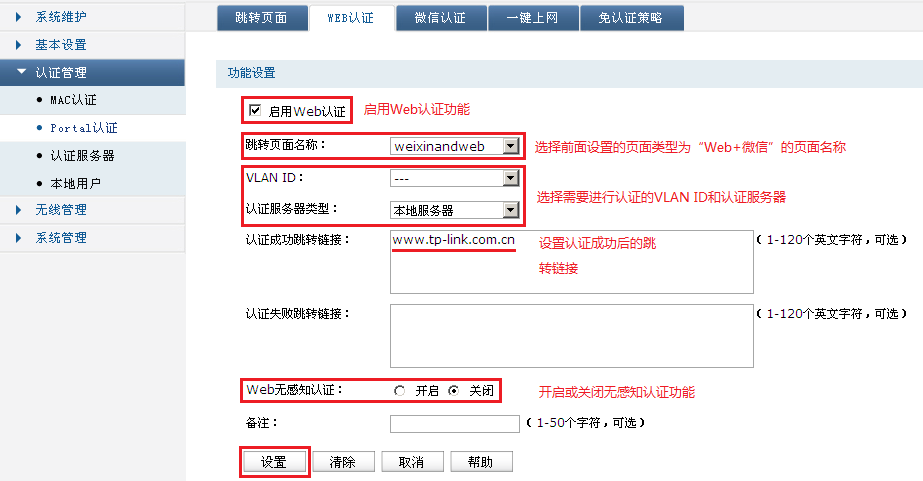
步骤三、本地用户配置
点击 认证管理 >> 本地用户,下面以本地服务器为例,讲解添加本地用户的方法,若为远程服务器,则认证用户、密码、免费时长需要在远程服务器上进行设置。如下图所示:
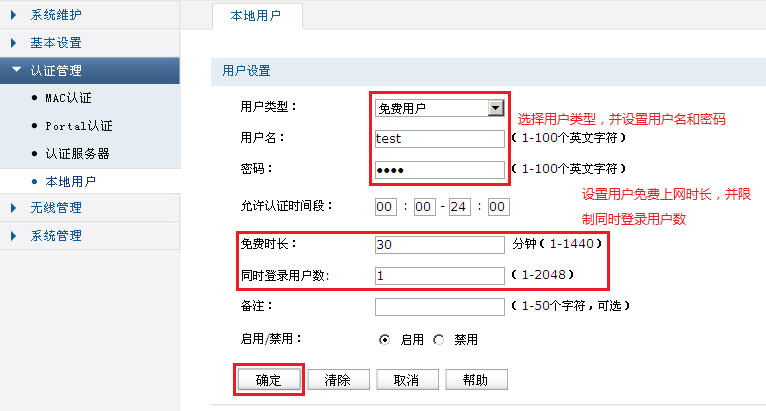
步骤四、微信认证配置
点击 认证管理 >> Portal认证 >> 微信认证,启用微信认证功能,跳转页面选择前面设置的页面类型为“Web+微信认证”的页面名称,设置需要进行认证的VLAN ID、免费上网时长、认证服务器和认证成功跳转页面,认证服务器分为本地服务器和远程服务器,按页面中提示将相应的链接添加到微信公众号后台即可。使用远程服务器认证时,需要将链接中的usr和pwd替换为在远程服务器上进行认证的实际用户名、密码。具体设置如下图:
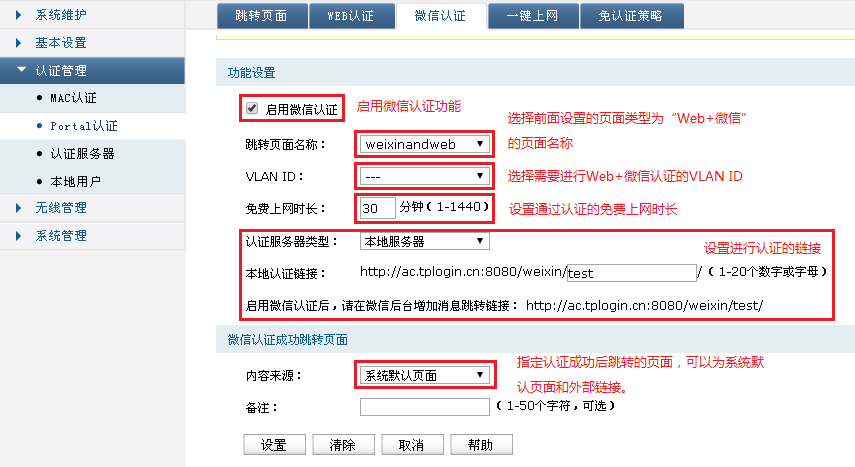
步骤五、微信后台设置
下面以本地服务器微信认证为例说明微信后台添加链接的操作。
[1]被添加自动回复消息
将认证链接http://ac.tplogin.cn:8080/weixin/test/添加到微信后台被添加自动回复信息中:
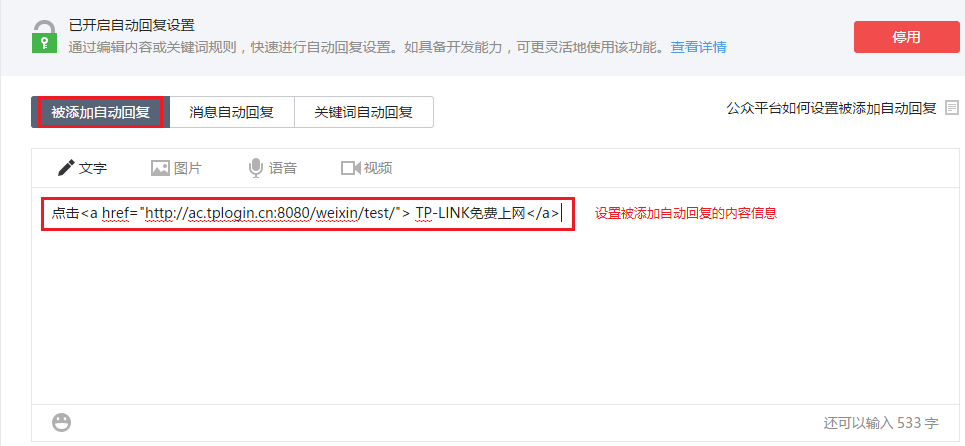
注意:需要将超链接以html语言的格式加到“TP-LINK免费上网中”时,在该语句中http与前面引号间不能有空格。
[2]关键字推送设置
将认证链接http://ac.tplogin.cn:8080/weixin/test/添加到微信后台关键字自动回复信息中,如下所示:
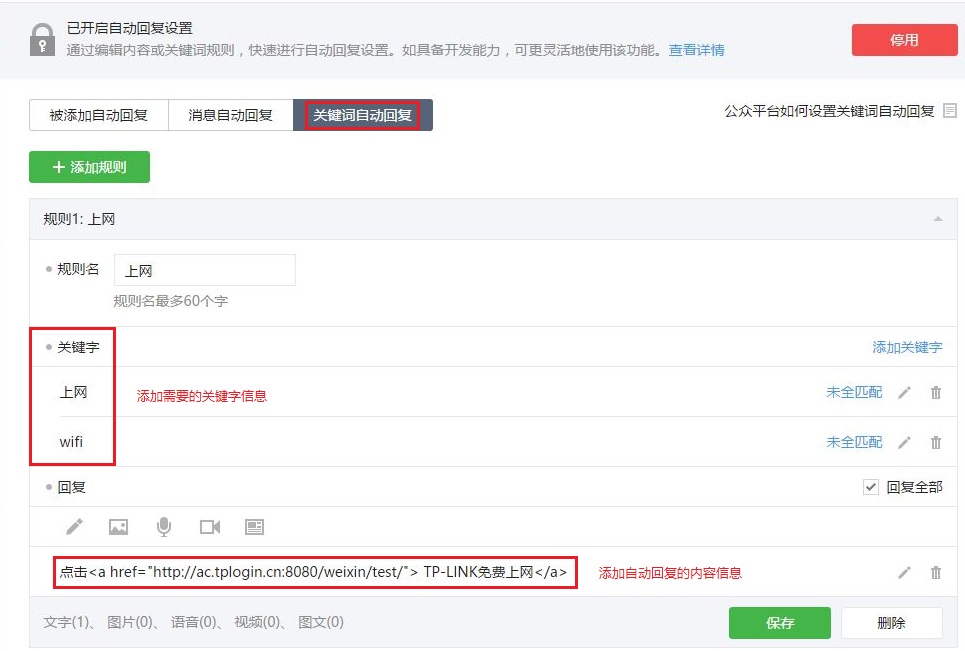
步骤六、认证上网体验
[1]连接无线信号
无线终端(手机)连接无线网络后,跳出认证提醒页面(Android系统需要打开浏览器),如下:
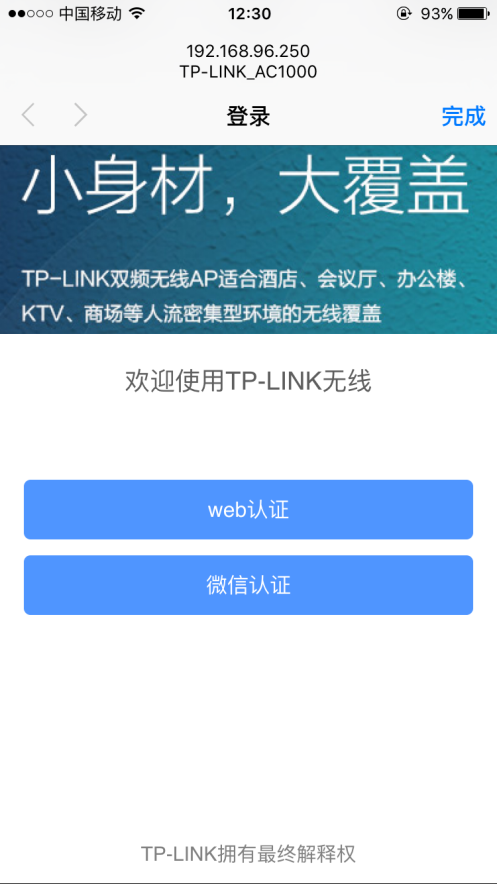
[2]选择Web认证方式
(1)登录页面
在页面中输入提供的用户名和密码,点击登录。
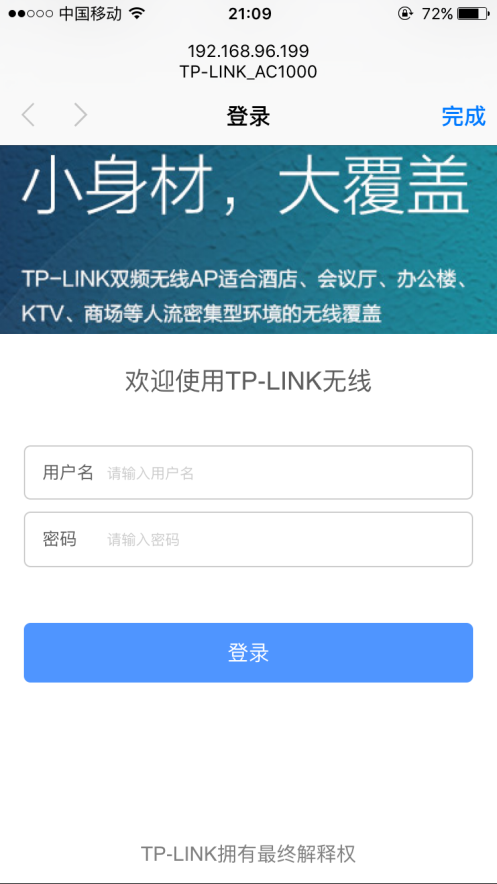
(2)认证成功跳转页面
认证成功后,跳转到设置的指定页面上,如下图所示:
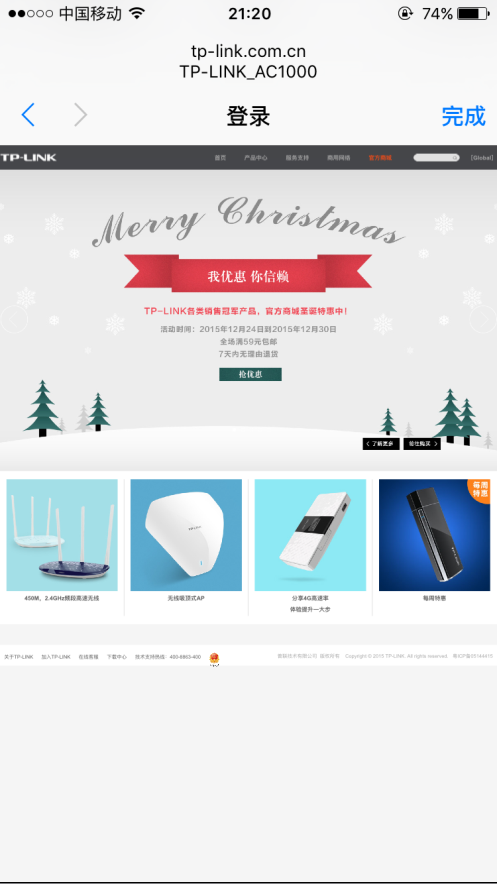
[3]选择微信认证方式
(1)微信认证页面。
显示微信认证的提示页面。
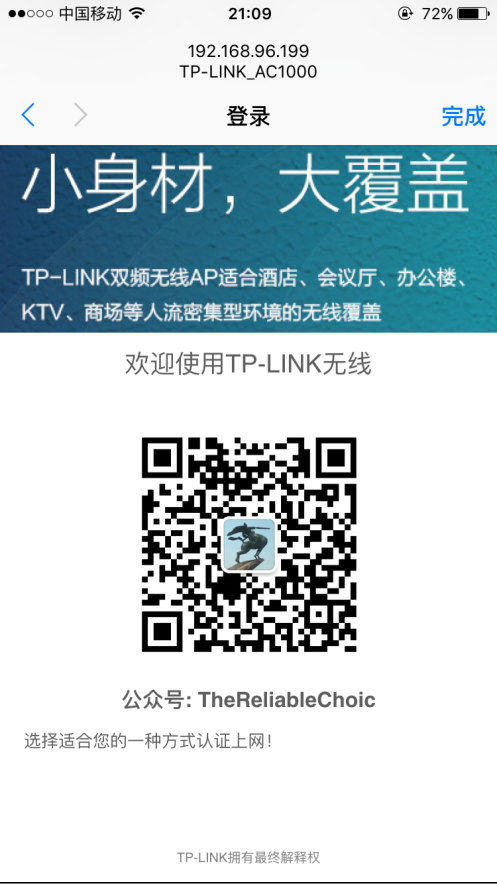
(2)关注微信公众号
使用手机关注对应的微信公众号,获取公众号返回的认证链接,如下:
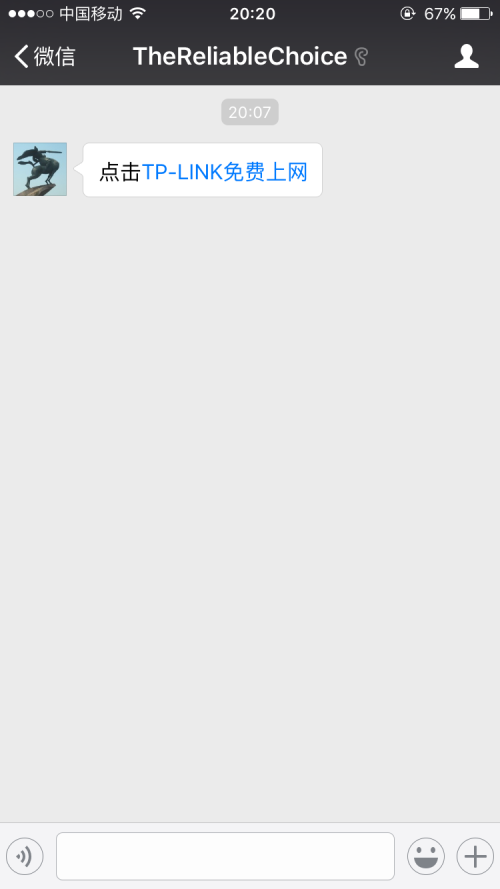
(3)点击“TP-LINK免费上网”
点击“TP-LINK免费上网”后,终端通过认证,就可以免费上网了。
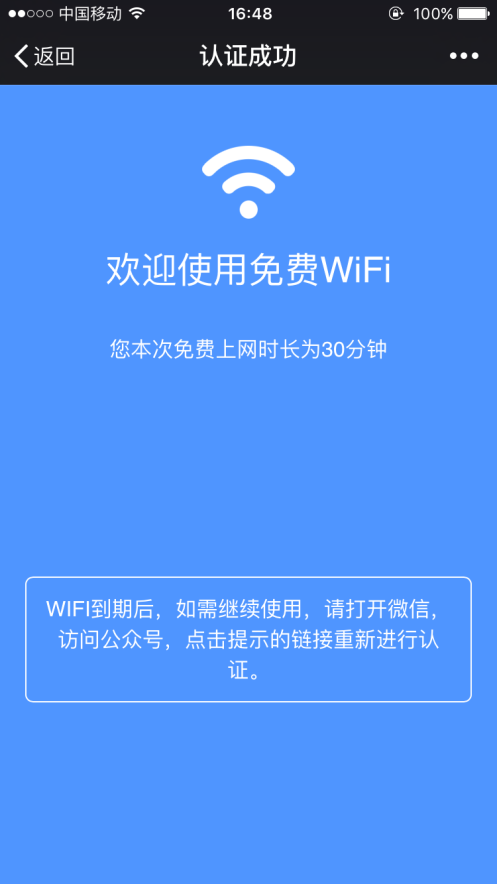
如果下次需要接入该无线网络上网,请在该微信公众号中输入包含“上网、wifi”的相关词语(如“上网”“WiFi”等),收到免费上网消息后,点击后即可上网。具体相关词可以在微信后台设置。
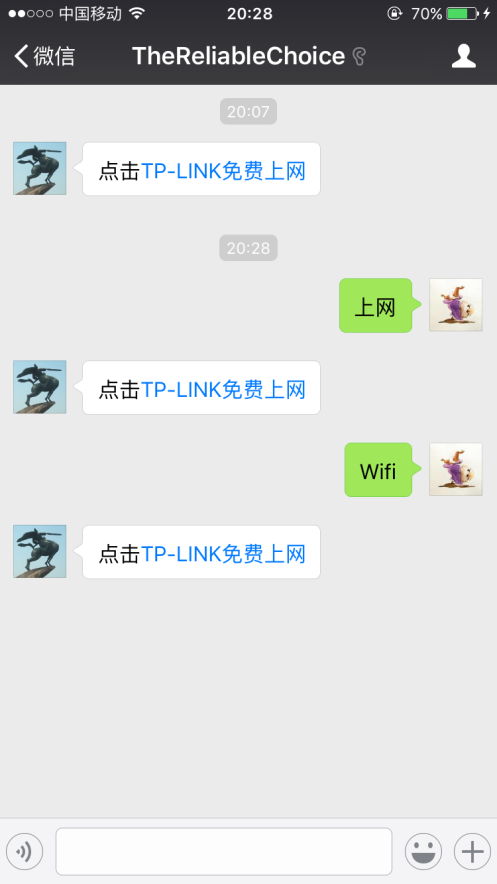
[4]认证状态
认证成功后,进入AC管理界面,点击 系统维护 >> 认证状态,即可查看认证用户列表,如下图所示:
(1)通过web认证
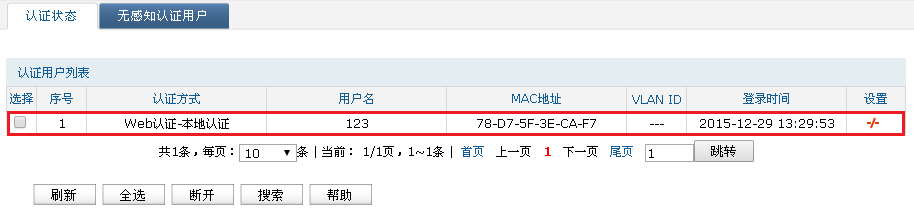
(2)通过微信认证
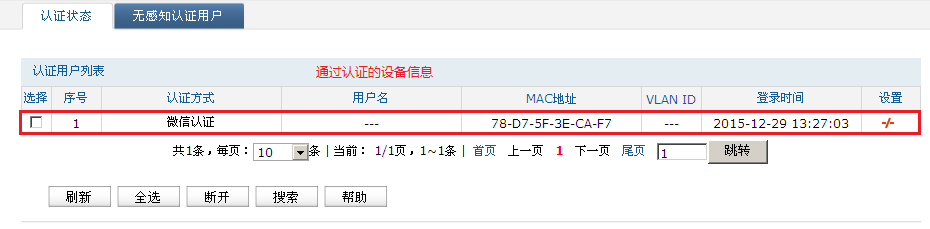
以上是TL-AC1000 web认证+微信认证的设置方法与实际体验效果。




